|
 |
 Top Beautiful Picture
Top Beautiful Picture 
Termos de uso
-
Clique na bandeira de seu
pais, para a tradução.
-
Dependendo de sua conexão a tradução pode
demorar um pouco
-
- 2 ou 3 Tubes
- Plugin AFS Import
- Plugin Alien Skin Xenoflex 2
- Efeitos do PSP
-
-
Roteiro
-
-
Clique na
borboleta para seguir o tutorial
-
-
- 1- Abra
uma transparencia 900 x 600 px
-
- 2- Abra seu tube e escolha 2 cores
-
- 3- Faça um gradiente Linear 50 -
5 com as cores escolhidas
-
- 4- Preencha a transparencia
-
- 5- Plugin AFS Import > MIRRBEVL
conforme printe
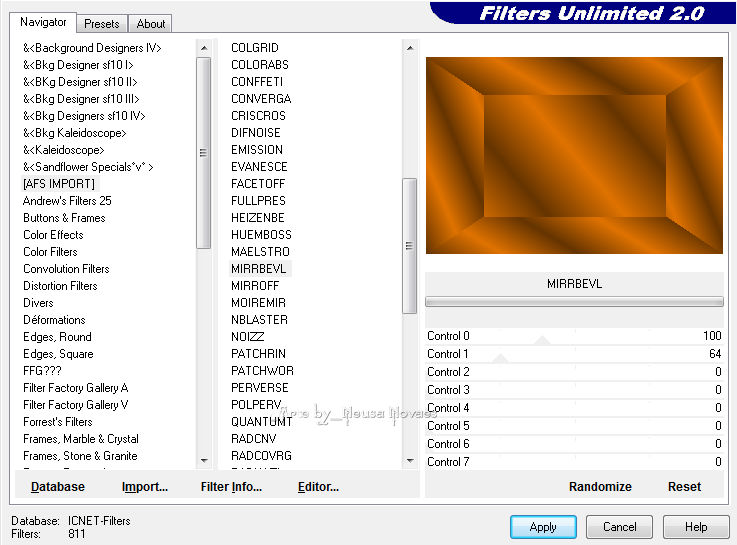
-
- 6- Effects > Edge Effect >
Enhance More
-
- 7- Com a ferramenta Rectangle
selecione conforme printe
-
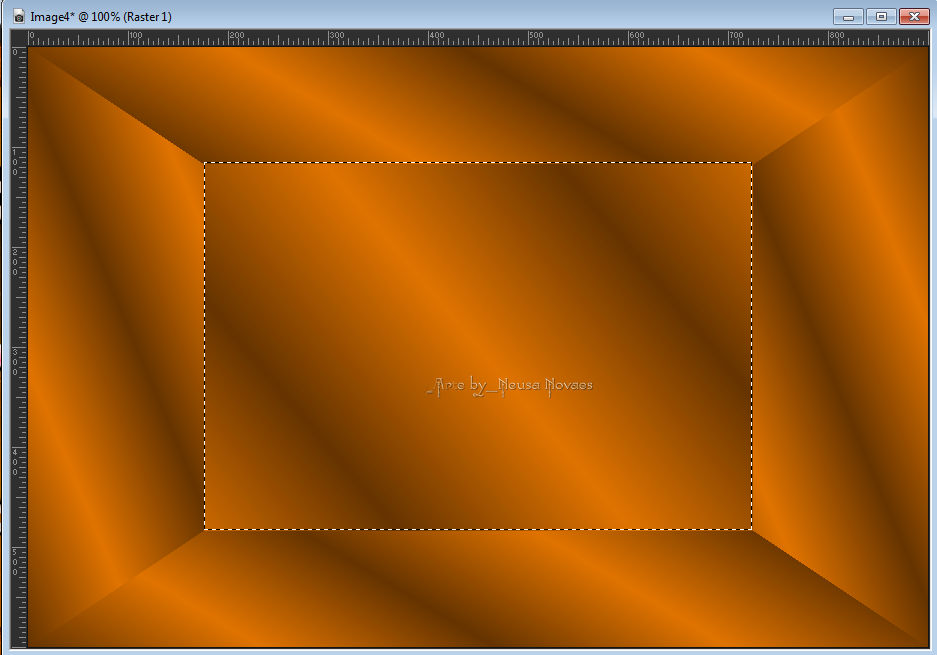
-
- 8- Selections > Promote
Selection to Layer
-
- 9- Selections > Invert
-
- 10- Ative a Raster 1
-
- 11- Plugin Alien Skin Xenoflex 2
> Burnt Edges = Flag com a configuração que abrir
-
- 12- Ative a Raster de cima e
Layers > New Raster Layer
-
- 13- Abra seu tube de paisagem
Edit > Copy
-
- 10- Layers > New Raste Layer
ainda selecionado
-
- 11- Edit > Paste Into
Selection
-
- 12- Selections > Select None
-
- 13- Adjust > One Step Photo Fix
-
- 14- Adjust > Sharpness > Sharpen
ou Sharpen More
-
- 15- Layers > Merge > Merge Down
-
- 16- Effects > 3D Effect > Drop
Shadow Negativo e Positivo 2 - 2 - 80 - 5,00
-
- 17- Ative a Raster 1 e Effects >
Texture Effect > Foil (anexa) na configuração que abrir
-
- 18- Effects > 3D Effect > Drop
Shadow Negativo e Positivo = 5 - 5 - 80 - 10,00
-
- 19- Layers > New Raster Layer
e logo a seguir Layers > Arrange > Send to Botton
-
- 20- Preencha com uma cor solida
que combine
-
- 20- Effects > Texture Effect e
aplique uma textura leve a gosto
- (apliquei o Canvaz Corel_15_013)
-
- 21- Layers > New Raster Layer e
abra sua paisagem Edit > Copy
-
- 22- Selections > Select All
-
- 23- Edit > Paste Into Selection
(pode ser a mesma paisagem ou outra)
-
- 24-
Selections > Select None-
-
25- Image > Add Border = 5 px
cor escura
-
- 26- Selections > Select All
-
- 27-
Image > Add Border = 40 px
cor clara-
-
28- Selections > Invert
-
- 29- Plugin Alien Skin
Snap Art > Impasto > Filtro Impasto = Default
-
- 30- Adjust > Sharpness > Sharpen
-
- 31-
Selections > Invert novamente
-
- 32- Effects > 3D Effect > Drop
Shadow 0 - 0 - 80 - 10,00
-
- 33- Selections > Select None
-
- 34- Image > Add Border = 5px cor
escura
-
- 35- Abra seu tube principal Edit
> Copy
-
- 36- Edit > Paste As New Layer
-
- 37- Redimensionar, posicionar e
colocar sombra á gosto
-
- 38- Abra seu tube de decoração e
faça conforme itens 36 e 37
-
- 39-
Colocar a minha e a sua marca
e salvar
-
-

-
-
- OBSERVAÇÃO:- Não esqueça
de colocar os créditos a quem de direito
-
- ** Tutorial criado por
Neusa Novaes **
- 23 de Junho de 2015
-
- Direitos autorais reservados
- Proibido repasse total ou parcial, cópias,
alterações
- publicação em sites ou blogs, sem autorização
da autora.
 Créditos
Créditos

Tubes:- Azalee,
Gabry, Animabelle e Mary
Hebe, Gabry e Noe
Tutorial
by_Neusa Novaes
- Outras Versões
- Neusa
Novaes
 Rejane Lima
Rejane Lima
|
| |